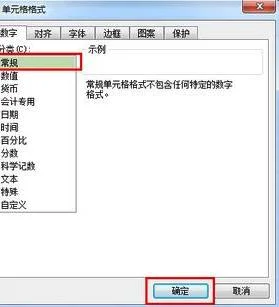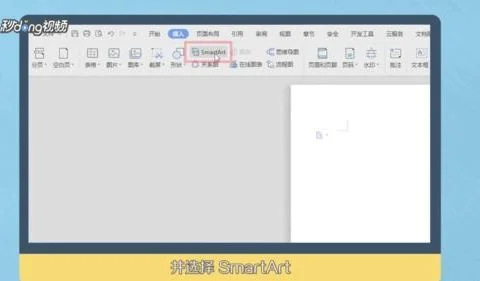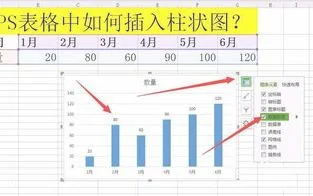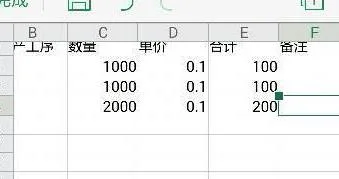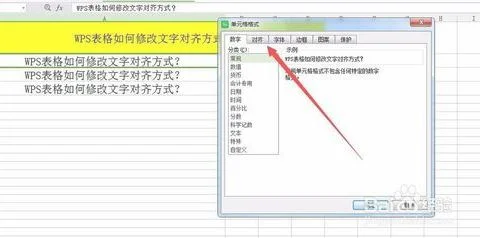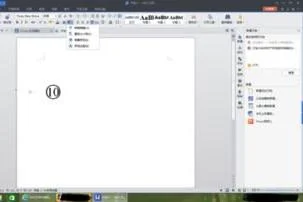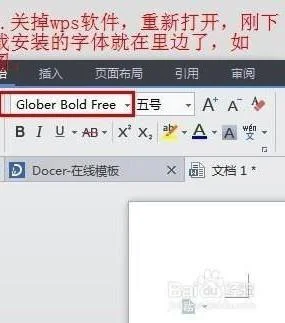1.在wps表格里如何把汉字转换成拼音
1、首先选中姓名单元格区域,点击右上角的工具箱。
2、然后点击页面上方的拼音笔画。
3、点击打开列表中的汉字转拼音。
4、接着点击页面中间的确定按钮。
5、选择将结果保存的位置点击确定。
6、最后就可以看到所有的汉字都转换成了拼音。
2.wps excel怎么输入拼音声调
你好: 我用Excel给你举例说明: 如要给“你好”输入拼音声调:方法一:步骤一:这里有声调的字母是i和a;首先你先输入:n,然后点击插入栏中的“符号”进行符号的插入:,选择“中的一种然后”选择需要的i和a插入:;步骤二:然后将拼音输入完整就好了!!方法二:借用WORD转换:第一步,输入需要 加注拼音的汉字--”你好“第二步,选中汉字,在格式菜单中找到 格式——拼音指南 ,为汉字加注拼音第三步,复制加注拼音的汉字到记事本,加注拼音以后,复制出来就是“你(nǐ)好(hǎo)”这个格式了,再把里面的拼音直接复制EXCEL中就可以了。
注:Word 中的g与拼音中的ɡ不一样,可用下拉菜单中编辑→查找→替换,全部替换掉。希望对你有帮助!。
3.WPS表格的拼音指南在哪里
以WPS 2019为例zhidao,
关于WPS表格的拼音指南在哪里,
目前WPS表格中不支持拼音指南的功能,可多多关注后续版本是否有增加您所需要的需求。
在「文字(Word」中的功能可参专考下图设置,添加后可在表格中「右键-选择性粘贴-选择WPS文字 文件属 对象」即可。
4.如何用WPS表格快速制作拼音田字格的方法
打开WPS表格,选定全部单元格。
然后单击“格式”→“行” →“行高”,在“行高”对话框中将行高设置为17;再单击“格式”→“列” →“列宽”, 在“列宽”对话框中将列宽设置为17,这样就将所有单元格就变成了一个个小正方形。 我们先来设置“田”字格的格式。
用四个小正方形单元格构成一个“田”字格,选定A4:B5四个单元格,然后单击“格式”→“单元格”,打开“单元格格式”对话框。 单击上部的“边框”标签,通过边框对田字格进行设置。
从右侧的“线条样式”中选择“虚线”,然后单击上方“预置”中的“内部”按钮;再从右侧的“线条样式”中选择“细实线”,然后再单击上方“预置”中的“外边框”按钮,最后单击“确定”退出。 这样一个“田”字格就制作好了。
下面单击一下“常用工具栏”中的“打印预览”按钮,看一看这个“田”字格是否符合要求。当然了,我们预览的主要目的不是看这个“田”字格,而是让窗口中出现页面右侧的边界虚线。
保持A4:B5四个单元格的选定状态,把鼠标指向选定区域右下方的填充柄,然后向右拖动鼠标至右侧的边界虚线,通过自动填充设置出一行“田”字格。 然后我们再来设置拼音格的格式。
选定第一行的单元格A1:AB1,单击“合并及居中”按钮,然后打开“边框”按钮的下拉菜单,选择“全部框线”。保持该单元格的选定状态,把鼠标指向右下方的填充柄,拖动鼠标填充至第三行,设置出拼音格。
此时拼音格的高度是田字格的1。 5倍,不符合常规,稍后我们一并调整。
选定A1:AB5,然后用鼠标拖动填充柄向下填充。因为拼音格比较高,还需要调整使其变低,所以填充时要超过下边界几行。
填充结束后,我们再把拼音格的高度调低。开始笔者用排序的方法,想把拼音格集中到一起,结果没有得到实现。
后来用筛选的方法获得了成功。 在边界线外侧的单元格AC1:AC3中输入a,AC4:AC5中输入b。
然后选定AC1: AC5,拖动填充柄向下填充至表尾。这样拼音格行末对应的都是a,田字格行末对应的都是b。
单击AC1,然后单击“数据”→“筛选” →“自动筛选”,则AC1单元格右侧会出现一个下拉列表按钮。 单击该按钮,从下拉列表框中选择“a”,则编辑窗口中就只剩下行尾是“a”的行了。
选定这些行,单击“格式”→“行” →“行高”, 在“行高”对话框中将行高设置为9,单击“确定”。然后再单击AC1单元格右侧的下拉列表按钮,从下拉列表框中选择“全部”,则调整好的拼音田字格就全部显示出来了。
最后将AC列隐藏或删除,再将超出下边界的表格删除,拼音田字格就大功告成了。看一下,还可以吧? 考试大提示:在Excel中也得到了实现。
唯一不同的是Excel中列宽的标准和WPS表格不一样,在WPS表格中我们列宽设为17,而在Excel中列宽设为2。